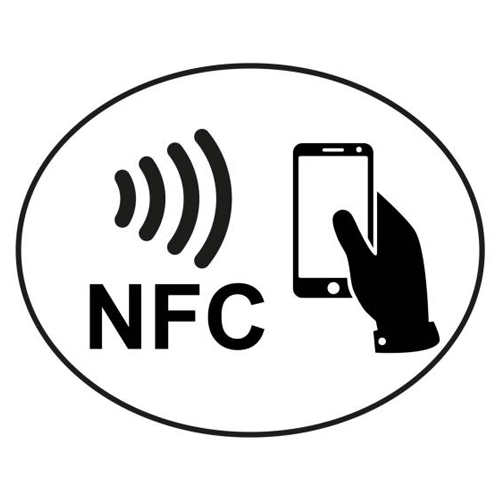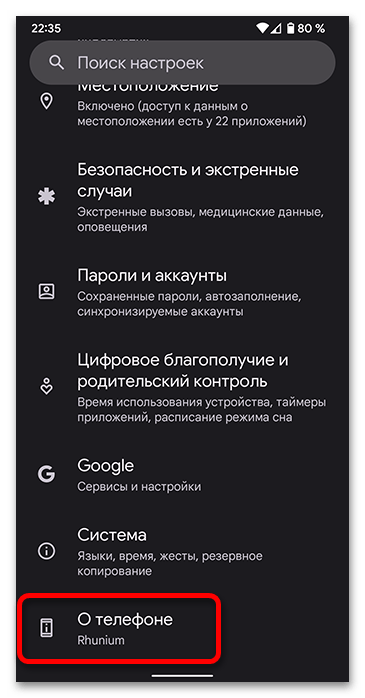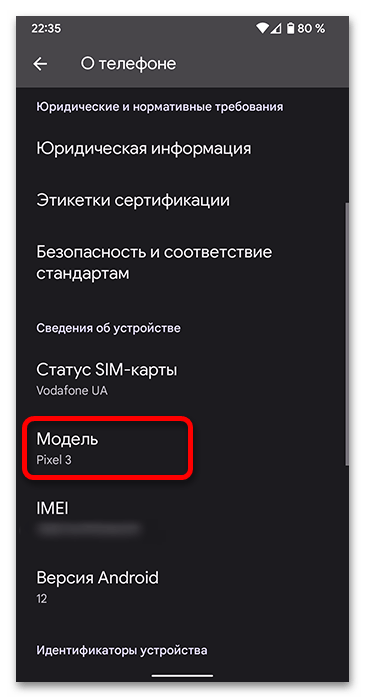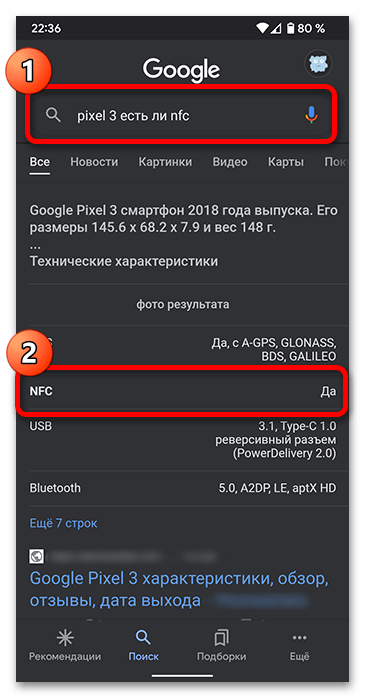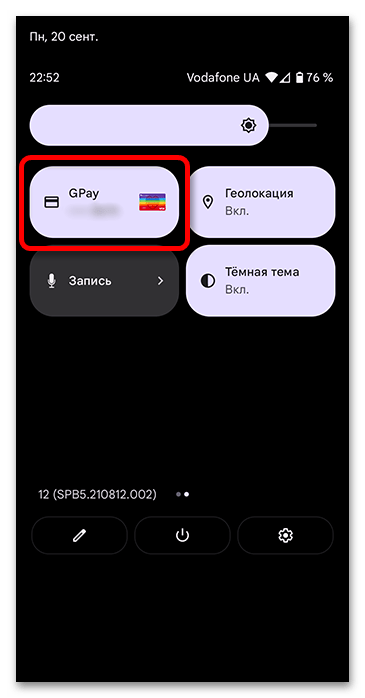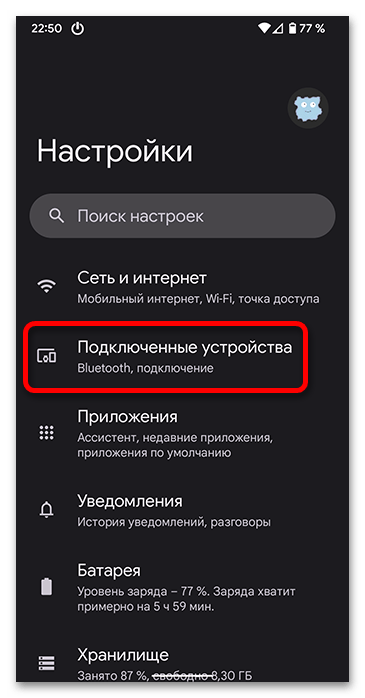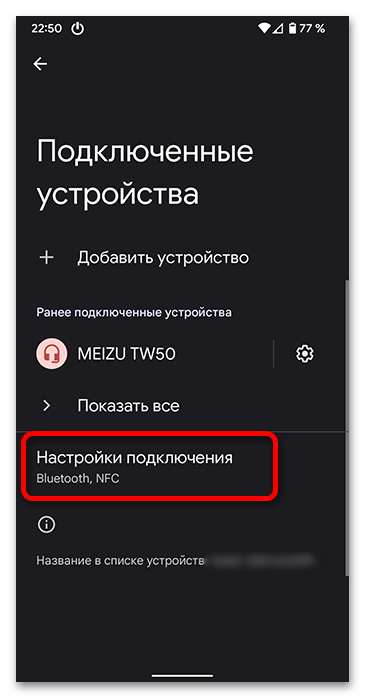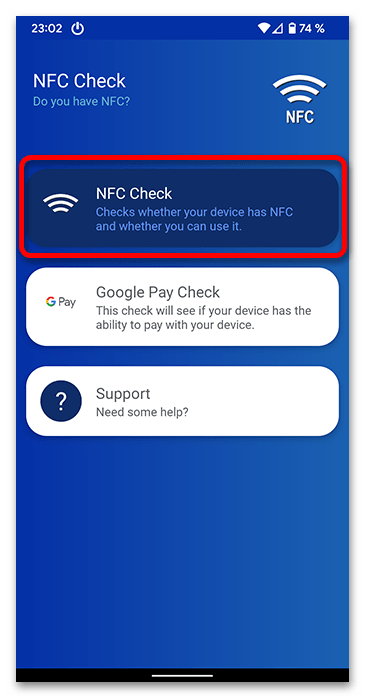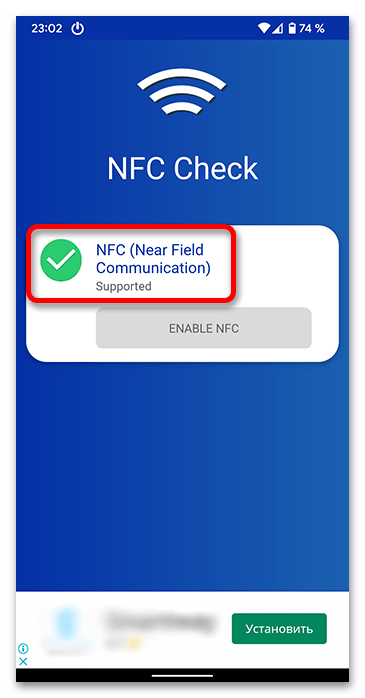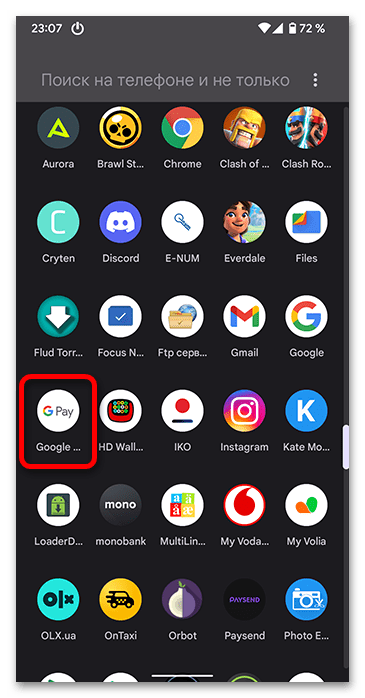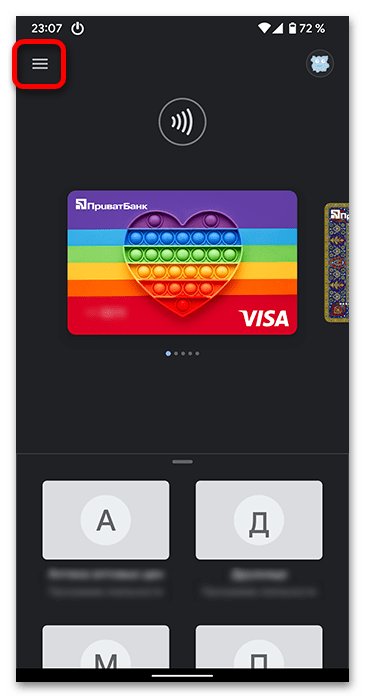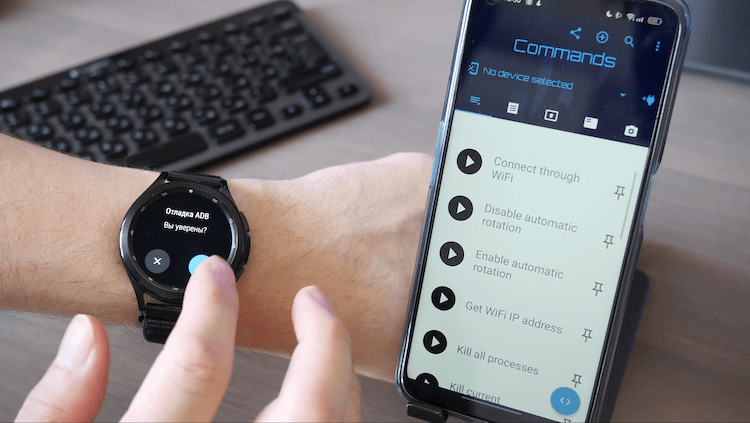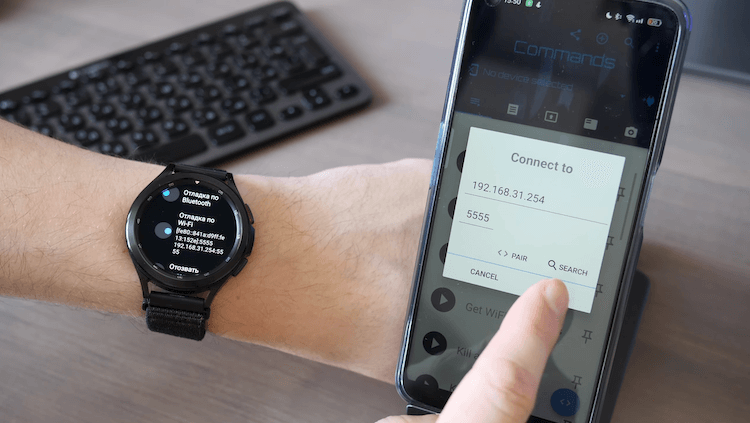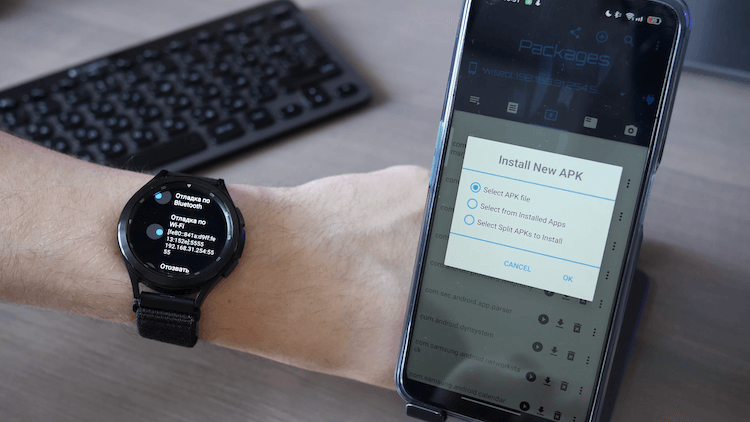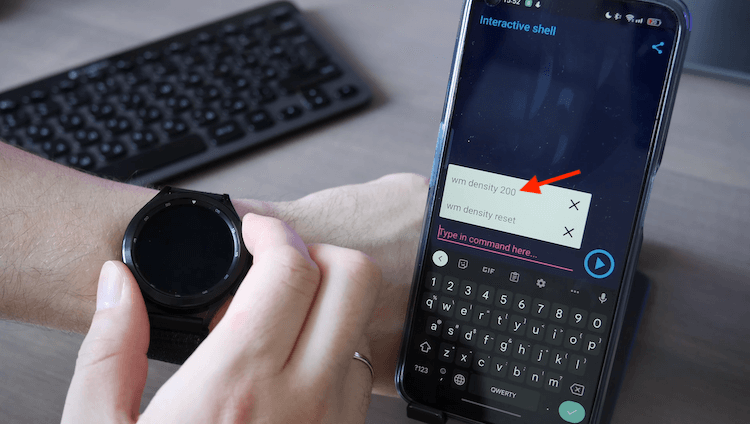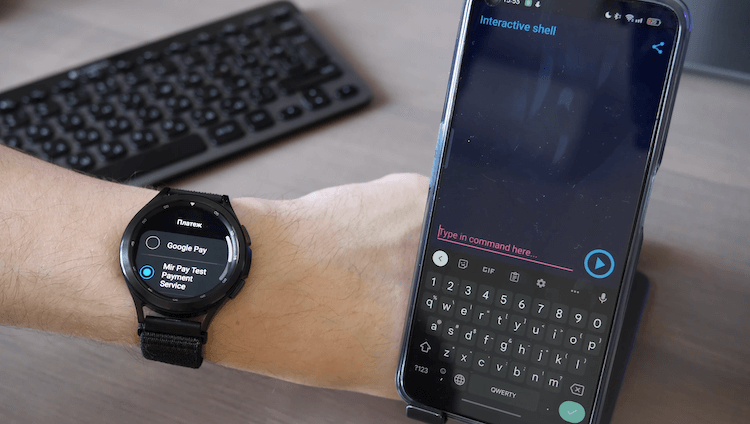Проверка NFC в телефоне на работоспособность
Обратите внимание! В данной статье будет рассказано о том, как проверить работоспособность NFC на мобильном устройстве с Android. Для решения этой задачи на iPhone ознакомьтесь со следующей инструкцией на нашем сайте.
Способ 1: Поисковые системы
Зная модель Андроид смартфона, можно проверить наличие в нем NFC с помощью поисковой системы Google, Яндекс или любой другой на ваше усмотрение. Для этого следуйте дальнейшей инструкции:
- Чтобы узнать название своего смартфона, откройте настройки и перейдите в пункт «О телефоне».
В разделе «Сведения об устройстве» найдите строку «Модель» и запомните её.
Способ 2: Настройки
Проверить наличие NFC в смартфоне на Андроид возможно в быстрых настройках. Разверните статус бар и посмотрите на кнопки для переключения Wi-Fi, Bluetooth и так далее. Среди них должен быть «NFC» (на Android 12 и выше пункт называется «GPay»). Если его нет, разверните полный список надстроек, тапните на карандаш и найдите переключатель.
Также можно воспользоваться настройками. У разных производителей из-за изменений в оболочке необходимый пункт может находиться в разных местах, поэтому разберем, как найти NFC с учетом разных интерфейсов.
- Откройте настройки на рабочем столе или разверните шторку уведомлений и тапните по иконке с шестеренкой. Перейдите в раздел «Подключенные устройства» или «Беспроводные сети». На Samsung пункт называется «NFC и оплата», что уже говорит о наличии датчика.
Разверните меню «Настройки подключения» или «Дополнительные функции».
Откройте раздел «NFC». Если данного пункта нет, значит, смартфон не поддерживает технологию ближней связи.
Способ 3: Приложение
Для проверки NFC существует специальное приложение, доступное для скачивания в магазине приложений по следующей ссылке:
- Откройте приложение после установки и тапните по кнопке «NFC Check».
Начнется диагностика, которая займет несколько секунд. В случае удачной проверки отобразится сообщение «NFC (Near Field Communication) Supported» с зеленой галочкой. Если датчик не поддерживается, появится красный крестик и текст «Not Supported».
Сообщение покажет зеленую галочку, если оплата телефоном доступна, или красную, если сервисы от Гугл недоступны для данной модели смартфона (актуально для многих китайских версий прошивки и новых моделей от Huawei).
Способ 4: Google Pay
Сервис Google Pay позволяет оплачивать покупки по терминалу с помощью смартфона, для этого задействуется датчик NFC. Если его нет, приложение работать не будет. На устройствах с данной технологией программа установлена по умолчанию, поэтому её наличие означает поддержку бесконтактных платежей. После первого включения на рабочем столе создается папка с Гугл Сервисами, где должен находиться Google Pay. Вы можете открыть список всех приложений и найти его.
Также можно скачать средство оплаты по следующей ссылке:
- Откройте скачанное приложение и разверните боковое меню по кнопке с тремя полосами вверху слева.
Выберите пункт «Настройка бесконтактной оплаты».
Подождите, пока пройдет анализ. Обратите внимание на строку «Функция NFC включена». Если она выдает ошибку и отображает красный крестик напротив, значит, датчика в смартфоне нет.
При наличии NFC программа покажет поддержку бесконтактной оплаты в строке «Ваш телефон соответствует стандартам безопасности». Можно добавлять карту и оплачивать покупки телефоном.
Способ 5: Android Beam
Android Beam используется для передачи файлов между смартфонами с помощью NFC. Данная функция существует только на устройствах с установленным сенсором ближней связи. Проверить работу датчика этим способом можно только при наличии двух смартфонов с Android Beam «на руках».
Обратите внимание! Android Beam – устаревшая технология, она работает только на смартфонах с операционной системой Android 10 и ниже. Если у вас более новая версия, функция заменяется на «Обмен с окружением», для которой NFC иметь необязательно.
Если у вас Android 10 или ниже, используйте следующую инструкцию для проверки технологии:
- Отройте настройки смартфона. Перейдите в пункт «Ещё» в блоке «Беспроводные сети».
Откройте раздел «Android Beam». Если его нет, смартфон не поддерживает NFC. Чтобы передать данные бесконтактно, активируйте галочку напротив пункта «NFC», если он выключен.
Для проверки поднесите спинку одного смартфона к другому и дождитесь сигнала о сопряжении. Это возможно, если на двух устройствах функционирует NFC и присутствует технология Android Beam. Интернет не требуется.
Помимо этой статьи, на сайте еще 12464 инструкций.
Добавьте сайт Lumpics.ru в закладки (CTRL+D) и мы точно еще пригодимся вам.
Отблагодарите автора, поделитесь статьей в социальных сетях.
Источник
Все способы проверить работает ли на Андроиде NFC
Новым этапом в развитии платежных систем стал метод бесконтактной оплаты. Для выполнения покупки в магазине потребуется иметь в кармане один мобильный телефон. Все это стало возможным благодаря технологии PayPass. Но, как проверить работает ли NFC на вашем Андроиде или нет? В статье рассмотрим все доступные методы проверки наличия модуля в телефоне.
Что такое NFC в телефоне
NFC представляет собой бесконтактную технологию передачи информации. Если перевести определение дословно, то получится беспроводная коммуникация. Обмен пакетами данных происходит на маленьком расстоянии между приемным и передающим устройством. Такая технология является перспективной и получила широкое применение в финансовой сфере при изготовлении мобильных устройств.
При помощи одноименного микрочипа владелец смартфона может совершать бесконтактную оплату в любом магазине. Для этого требуется поднести телефон к считывающему терминалу. Микрочип выполняет имитацию сигнала банковской карточки, что заметно упрощает платежные операции. Потребителю больше не требуется носить с собой увесистый кошелек, кучи кредиток и дисконтных карт. Все это заменяет один маленький чип, встроенный в гаджет. Но это только одна функция универсальной разработки. В данный период выпускаются браслеты, кольца, брелоки с установленным чипом NFC, а также отдельные метки, которые можно запрограммировать на выполнение полезных функций.
Следует принять во внимание, что для удачной транзакции требуется чип, оборудованный не только на вашем смартфоне, но и у принимающего терминала. Это не проблема, ведь соответствующее оборудование уже установлено почти в каждом магазине. Даже в отдаленных населенных пунктах можно найти считывающее устройство, оснащенное новыми технологиями.
В чем плюсы бесконтактной оплаты при помощи микрочипа, в отличие от классических методов расчета:
- Высокий уровень безопасности. Не стоит беспокоиться по поводу сохранности денежных средств. Передача информации происходит на минимальном расстоянии и небольшой промежуток времени, что не оставляет шансов мошенников перехватить персональные данные потребителя. Если итоговая сумма покупки составляет выше 1000 рублей, то требуется подтверждение, путем ввода защитного пин-кода банковской карточки.
- Экономия времени и удобства. Длительность самой операции составит не более двух секунд и вам не придется ждать сдачи от продавца. Для оплаты требуется только смартфон.
Какие устройства поддерживают
Впервые технология бесконтактной передачи появилась в 2004 году, но микрочип NFC стали применять в изготовлении мобильных устройств много лет спустя. Только поэтому, на устаревших моделях смартфонов вряд ли найдете такую функцию. По необходимости можно самостоятельно узнать, поддерживает ли ваш телефон такую систему расчетов, об этом поговорим ниже.
Итак, NFC блок оборудован только в современных гаджетах. Если рассматривать популярный бренд Apple, то владельцы IPhone 6 серии и выше могут смело совершать бесконтактные платежи. Но нас интересуют устройства с операционной системой Андроид. Смартфоны от производителя Samsung линейки S, начиная с 8 модели, A5 и A6 не раньше 2016 года, семейство J с 2017 года. Это не полный список, перечень постоянно расширяется, но точно можно ответить, что почти каждый смартфон не позднее 2016 года поддерживает такую технологию.
Как узнать, работает ли на Андроиде NFC
Если под рукой нет списка совместимых мобильных устройств, то можете самостоятельно узнать, поддерживает ли смартфон бесконтактный метод платежей. Внимательно осмотрите конструкцию и внешний вид телефона. На большинстве моделей на задней крышке прорисовывают соответствующий рисунок NFC, который трудно не заметить. Если не нашли логотип, попробуйте снять заднюю панель и пробраться к аккумуляторной батарее, здесь точно должно быть упоминание о наличие микрочипа. Некоторые девайсы изготавливаются в монолитном корпусе со встроенной батарейкой. В таком случае требуется искать ответы на программном уровне. Для этого выберите один из следующих способов:
В настройках
Если мобильное устройство оборудовано соответствующим модулем, то в системных настройках будет упоминание об этом:
- Перейдите в раздел системных параметров.
- Выберите вкладку подключенных устройств или беспроводного доступа.
- На дисплее появится перечень функций, пролистайте их, здесь должен быть модуль NFC.
- Если нашли соответствующий пункт, значит, ваш смартфон поддерживает данную технологию.
На многих гаджетах приходится активировать функцию вручную, для этого, здесь же переведите ползунок в активное положение. Следует учитывать, что на разных моделях и марках мобильных устройств расположение основных элементов управления может отличаться, потому что каждый производитель придерживается своей уникальной методике при изготовлении девайса.
В приложении
Поступите гораздо проще, посмотрите, есть ли на телефоне НФС, используя специальное программное обеспечение. Приложение называется «NFC Check», оно находится в свободном доступе в официальном магазине ПО Play Market и работает бесплатно. Оно совместимо со всеми мобильными устройствами и версиями прошивки. После скачивания утилита автоматически установится в системе. Найдите на рабочем столе ярлык и запустите. Интерфейс максимально прост, на дисплее увидите большую кнопку проверки, тапните на нее пальцем и приложение моментально сгенерирует достоверный ответ. Если микрочипа в конструкции не предусмотрено, то увидите отказ.
Другие способы
Помимо описанных методов, существуют и другие, менее распространенные способы проверки работоспособности:
- Обычно, при наличии модуля бесконтактной передачи информации в меню быстрого доступа отображается соответствующий значок. Для проверки проведите пальцем по экрану сверху вниз. После этого откроется список индикаторов.
- Найдите описание характеристик смартфона в бумажном виде или в сетевом пространстве. В нем должна быть указана информация о совместимости с NFC.
Рекомендуется при покупке оборудования внимательно изучать основные параметры и технические характеристики модели, нужно проверить наличие передатчика.
Что делать, если устройство не поддерживает NFC
Если узнали, что личный смартфон не способен выполнять бесконтактную оплату, не стоит опускать руки и расстраиваться. Вы можете приобрести дополнительное оборудование, которое воплотит ваши желания в реальность. Доступны следующие аксессуары:
- NFC антенна. Это внешняя антенна, которая оборудована микрочипом. Представляет собой плоскую площадку небольшого размера. Ее нужно прикрепить к симке, поэтому такой способ прекрасно подойдет устройствам со съемной задней крышкой. Приспособу можно прикрепить к внутренней стенке и она не будет мешаться при использовании. Она отличается значительным потреблением электрической энергии и буквально съедает аккумуляторную батарею.
- Сим-карта с поддержкой НФС. В настоящее время крупные провайдеры сотовой связи стали выпускать новые разработки – симки со встроенным микрочипом для бесконтактной передачи данных. Таким образом, вы сможете совершать покупки в магазине при помощи Андроида. Но следует учитывать, что для переноса реквизитов на симку требуется смартфон со встроенным модулем NFC. Приспособление продается в любом отделении сотовой связи, причем можете купить спаренную SIM с антенной. Для проведения транзакции нужно создавать отдельный банковский счет.
- Отдельные НФС метки. Они представляют собой небольшие наклейки, в которые встроен передатчик. Сейчас их легко приобрести в магазине цифровой техники. При помощи специальных приложений такое устройство можно запрограммировать на выполнение множества функций.
Внимание! При использовании сторонних гаджетов и внешних меток, во время выполнения оплаты не требуется подтверждать ее отпечатком пальца или вводом графического ключа, что сильно сказывается на безопасности.
В статье расписали способы, как проверить работает или нет на андроиде модуль NFC. Подобную процедуру можно выполнить самостоятельно. Если ваш смартфон оборудован передатчиком, то вам повезло, можете перейти на новый способ расчета, путем бесконтактной транзакции.
Источник
Содержание
- Способ 1: Поисковые системы
- Способ 2: Настройки
- Способ 3: Приложение
- Способ 4: Google Pay
- Способ 5: Android Beam
- Вопросы и ответы
Обратите внимание! В данной статье будет рассказано о том, как проверить работоспособность NFC на мобильном устройстве с Android. Для решения этой задачи на iPhone ознакомьтесь со следующей инструкцией на нашем сайте.
Подробнее: Как проверить NFC на iPhone
Способ 1: Поисковые системы
Зная модель Андроид смартфона, можно проверить наличие в нем NFC с помощью поисковой системы Google, Яндекс или любой другой на ваше усмотрение. Для этого следуйте дальнейшей инструкции:
- Чтобы узнать название своего смартфона, откройте настройки и перейдите в пункт «О телефоне».
- В разделе «Сведения об устройстве» найдите строку «Модель» и запомните её.
- Введите в любую поисковую систему модель смартфона и приписку вроде
есть ли NFC. Например,«Galaxy A50 есть ли NFC». Обычно Google выдает результат в выделенном описании, но если нет, проанализируйте описания статей.
Способ 2: Настройки
Проверить наличие NFC в смартфоне на Андроид возможно в быстрых настройках. Разверните статус бар и посмотрите на кнопки для переключения Wi-Fi, Bluetooth и так далее. Среди них должен быть «NFC» (на Android 12 и выше пункт называется «GPay»). Если его нет, разверните полный список надстроек, тапните на карандаш и найдите переключатель.
Также можно воспользоваться настройками. У разных производителей из-за изменений в оболочке необходимый пункт может находиться в разных местах, поэтому разберем, как найти NFC с учетом разных интерфейсов.
- Откройте настройки на рабочем столе или разверните шторку уведомлений и тапните по иконке с шестеренкой. Перейдите в раздел «Подключенные устройства» или «Беспроводные сети». На Samsung пункт называется «NFC и оплата», что уже говорит о наличии датчика.
- Разверните меню «Настройки подключения» или «Дополнительные функции».
- Откройте раздел «NFC». Если данного пункта нет, значит, смартфон не поддерживает технологию ближней связи.
- Для проверки работоспособности активируйте переключатель.
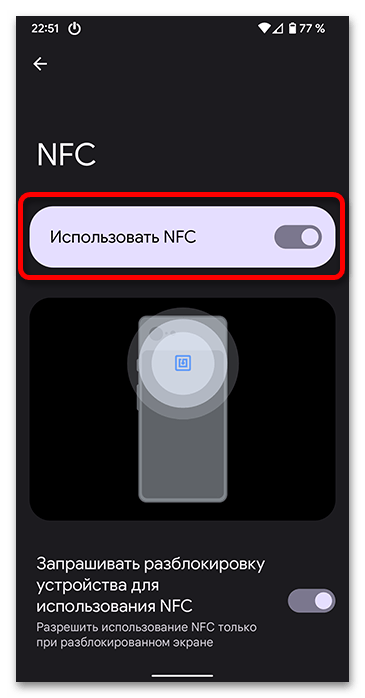
Способ 3: Приложение
Для проверки NFC существует специальное приложение, доступное для скачивания в магазине приложений по следующей ссылке:
Скачать NFC Check из Google Play Маркета
- Откройте приложение после установки и тапните по кнопке «NFC Check».
- Начнется диагностика, которая займет несколько секунд. В случае удачной проверки отобразится сообщение «NFC (Near Field Communication) Supported» с зеленой галочкой. Если датчик не поддерживается, появится красный крестик и текст «Not Supported».
- Также можно проверить наличие Google Сервисов, которые позволяют использовать бесконтактную оплату в магазинах при помощи Google Pay. Для этого вернитесь назад и нажмите на кнопку «Google Play Check».
- Сообщение покажет зеленую галочку, если оплата телефоном доступна, или красную, если сервисы от Гугл недоступны для данной модели смартфона (актуально для многих китайских версий прошивки и новых моделей от Huawei).
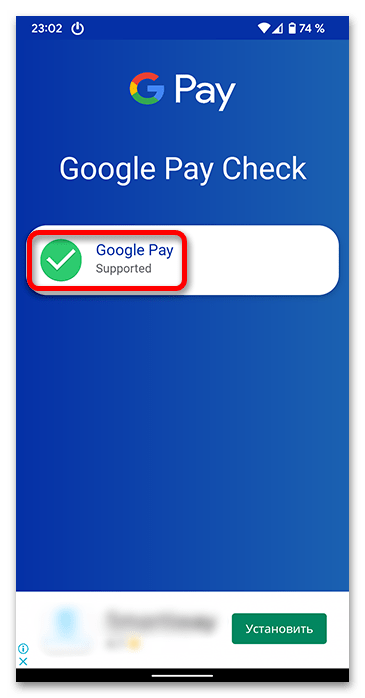
Способ 4: Google Pay
Сервис Google Pay позволяет оплачивать покупки по терминалу с помощью смартфона, для этого задействуется датчик NFC. Если его нет, приложение работать не будет. На устройствах с данной технологией программа установлена по умолчанию, поэтому её наличие означает поддержку бесконтактных платежей. После первого включения на рабочем столе создается папка с Гугл Сервисами, где должен находиться Google Pay. Вы можете открыть список всех приложений и найти его.
Также можно скачать средство оплаты по следующей ссылке:
Скачать Google Pay из Google Play Маркета
- Откройте скачанное приложение и разверните боковое меню по кнопке с тремя полосами вверху слева.
- Выберите пункт «Настройка бесконтактной оплаты».
- Подождите, пока пройдет анализ. Обратите внимание на строку «Функция NFC включена». Если она выдает ошибку и отображает красный крестик напротив, значит, датчика в смартфоне нет.
- При наличии NFC программа покажет поддержку бесконтактной оплаты в строке «Ваш телефон соответствует стандартам безопасности». Можно добавлять карту и оплачивать покупки телефоном.
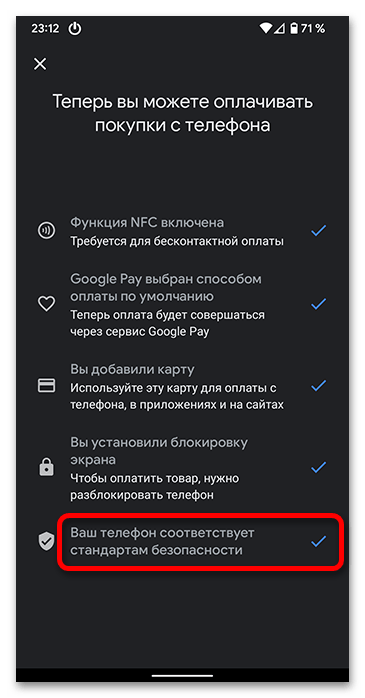
Читайте также: Правильная настройка оплаты смартфоном на Android
Способ 5: Android Beam
Android Beam используется для передачи файлов между смартфонами с помощью NFC. Данная функция существует только на устройствах с установленным сенсором ближней связи. Проверить работу датчика этим способом можно только при наличии двух смартфонов с Android Beam «на руках».
Обратите внимание! Android Beam – устаревшая технология, она работает только на смартфонах с операционной системой Android 10 и ниже. Если у вас более новая версия, функция заменяется на «Обмен с окружением», для которой NFC иметь необязательно.
Если у вас Android 10 или ниже, используйте следующую инструкцию для проверки технологии:
- Откройте настройки смартфона. Перейдите в пункт «Ещё» в блоке «Беспроводные сети».
- Откройте раздел «Android Beam». Если его нет, смартфон не поддерживает NFC. Чтобы передать данные бесконтактно, активируйте галочку напротив пункта «NFC», если он выключен.
- Для проверки поднесите спинку одного смартфона к другому и дождитесь сигнала о сопряжении. Это возможно, если на двух устройствах функционирует NFC и присутствует технология Android Beam. Интернет не требуется.
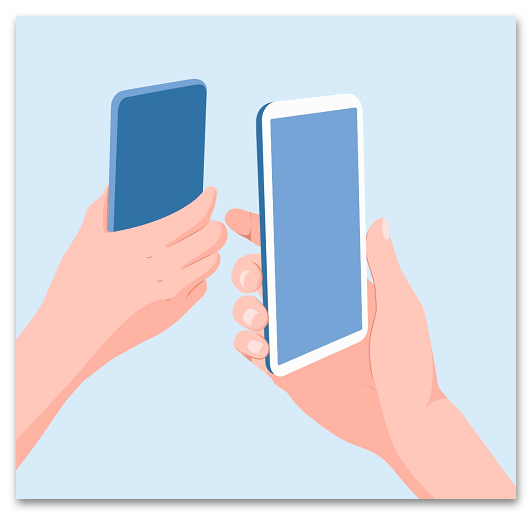
Еще статьи по данной теме:
Помогла ли Вам статья?
Смарт-часы со встроенным чипом NFC позволят совершать бесконтактные платежи через специальные терминалы. Теперь можно проводить все расчеты между покупателями, оплачивать покупки и проводить банковские операции без использования наличных денег. Что такое NFC, как совершать платежи и какие современные гаджеты поддерживают эту технологию, мы более подробно расскажем в этой статье.
Содержание
- Что такое NFC оплата
- Как добавить карту и оплатить покупки часами
- С помощью Samsung Pay
- Через Android Pay
- Apple Pay
- Часами с чипом PayPass
- Какими часами можно расплачиваться в России
- Смарт часы AlfaPay
- Смарт часы Apple Watch
- Смарт гаджет Gear S3
- Смарт часы Watch2Pay
- Смарт часы Michael Kors
Что такое NFC оплата
Часы с модулем NFC — это технологическая коммуникация, обеспечивающая практически бесконтактную связь в едином поле магнитной индукции между устройствами со встроенной функцией. Необходимая информация читается за секунды. Проще говоря, чип передает необходимую информацию на короткое расстояние, что-то вроде известного Bluetooth.
Многие современные гаджеты оснащены такой технологией. Производители начали с внедрения чипа в смартфоны и iPhone, но по мере роста потребительского спроса на все больше мобильных устройств, в конечном итоге оснащенных чипом NFC и умными часами.
Модульная микросхема не потребляет много энергии, это, безусловно, очень важно для умных часов. Это дает пользователям удобную возможность оплачивать покупки безналичным расчетом, не снимая банковские карты.
Объем и возможности:
- Он может оплачивать покупки в магазине, расплачиваться на заправке, совершать бесконтактные платежи на всех терминалах, где есть считыватель.
- Скачивайте специальные способы оплаты, создавайте виртуальные аналоги банковских карт.
- Совершайте финансовые операции для покупки товаров, оплачивайте услуги на различных сайтах (такси, билеты на самолет или бронирование поезда).
- Оплатите парковку, метро или общественный транспорт.
- Настройте шаблоны для регулярных автоматических платежей.
- Используйте чип NFC для получения или отправки любой электронной информации.
Процесс идентификации клиента для финансовых транзакций происходит буквально за секунды. Система бесконтактных платежей успешно запущена в своих сервисах крупнейшими банковскими системами. Функция бесконтактной оплаты гарантирует полную безопасность и защиту данных владельца.
Как добавить карту и оплатить покупки часами
Для проведения финансовой транзакции поднесите смарт-гаджет с модулем к специальной зоне терминала и подождите несколько секунд, пока транзакция завершится. После успешного завершения платежа плательщик получает уведомление о выходе из договора на привязанный номер мобильного телефона. С точки зрения плательщика, это наиболее удобный способ оплаты, не требующий ввода пароля, PIN-кода, реквизитов банковской карты или авторизации.
Единственное исключение — когда на банковской карте установлен лимит на снятие определенных сумм или когда сумма очень большая — в этом случае может потребоваться дополнительное подтверждение на банковской карте.
Все, что вам нужно сделать, это выполнить три требования:
- Необходимо приложить действующую банковскую карту, с которой будут сниматься средства.
- Зарегистрируйте аккаунт, например, в Google Play.
- Установите платежное приложение.
Умные устройства с чипом также могут позаботиться о вашем здоровье, постоянно следя за физической подготовкой пользователя. Фитнес-трекер — это именно тот гаджет, который будет круглосуточно измерять сердцебиение, подсчитывать пройденные шаги, отслеживать и анализировать малейшие неисправности в организме человека.
Различные платежные приложения предлагают возможность пользоваться своими услугами, рассмотрим подробнее требования и возможности каждого из них в отдельности.
С помощью Samsung Pay
Samsung Pay — удобный мобильный сервис, позволяющий бесконтактно оплачивать каждую покупку в магазине. Оплата производится одним касанием, при этом платежный терминал даже не должен касаться мобильного гаджета. Платежная платформа позволит вам добавить в свой кошелек до 10 действующих пластиковых карт разных банков. Вы можете использовать подарочные сертификаты, принимать участие в акциях и скидках без каких-либо ограничений.
После подключения карт к кошельку клиентам платежной платформы больше не нужно носить с собой наличные деньги или использовать банковские карты на кассе.
Для Samsung Pay, как и для Apple Pay, есть одно требование — платежные приложения устанавливаются только на устройства одного производителя. Умные часы работают в паре с совместимыми мобильными телефонами того же производителя, и на часы нельзя устанавливать сторонние платежные приложения.
Для того, чтобы их можно было полностью установить и использовать в дальнейшем в платежном приложении, мобильное устройство должно соответствовать следующим параметрам:
Версия Android не ниже 4.4.
- Оперативная память не менее 1,5 Гб.
- Платежный сервис устанавливается поэтапно, сначала на смартфон устанавливается платежное приложение, затем происходит синхронизация с часами. Пошаговая установка:
Подключите смартфон к смартфону.
- Создайте учетную запись Google Play.
- В официальном магазине приложений выберите Samsung Pay, нажмите «Установить».
- Подтвердите установку приложения.
- Откройте установленное приложение, нажмите «Добавить карту».
- Сфотографируйте номер карты, которую нужно добавить, или введите данные вручную.
- Подтвердите добавление новой карты к номеру телефона, отправив код по SMS.
- Подпишите себя прямо на дисплее телефона.
- Согласитесь использовать карту через приложение.
- Проверка банковских реквизитов занимает некоторое время, около 10-15 минут, сразу после проверки владелец может использовать приложение для бесконтактной оплаты покупок.
Чтобы произвести бесконтактную оплату в магазине, просто нажмите специальную кнопку сбоку, поднесите часы к дисплею платежного терминала и подождите несколько секунд, пока операция завершится. При необходимости подтвердите платеж паролем или одноразовым СМС-кодом.
Лучшие умные часы для Android: LG Watch Sport, Samsung Gear S3 или Huawei Watch 2. Многие модели работают в автономном режиме до 48 часов при активной навигации, в обычном режиме до 4 дней. Это позволит вам легко оплачивать покупки, сделанные на платежных терминалах со встроенным модулем NFC, а также в интернет-магазинах через Интернет.
Через Android Pay
Умные часы превращаются в платежную систему после полной синхронизации с мобильным устройством.
Создайте учетную запись Google Pay, если она у вас есть, просто войдите в систему.
- Загрузите одноименное приложение на свой мобильный телефон.
- Нажмите кнопку «Добавить карту».
- Отсканируйте детали и дату истечения срока действия с помощью камеры или введите точные данные вручную.
- Подтвердите одноразовым кодом, который появится в виде SMS на привязанный номер мобильного телефона.
- Если карта не включается в первый раз, сервис предложит выбрать карту, которая будет использоваться по умолчанию.
- Последний шаг — это согласие на использование карты платежной системой.
- Важный! Использование root прав категорически запрещено! Если при первой установке платежный сервис распознает использование рут-прав, система навсегда заблокирует установку приложения на это устройство. Даже восстановление или сброс настроек не поможет.
Чтобы иметь возможность оплачивать покупки через платежное приложение Apple Pay, оно также должно быть установлено на iPhone, отвечающем всем требованиям, начиная с версии ОС iPhone 6 и выше.
Apple Pay
Начать следует с добавления кредитной, дебетовой или предоплаченной карты в платежную систему с помощью специальной программы. Давайте посмотрим на пошаговые инструкции, как привязать карту к Apple Watch:
Запустите опцию Apple Watch на вашем iPhone, перейдите в «Мои часы».
- Щелкните «Кошелек и Apple Pay».
- Щелкните по кнопке «Добавить карту».
- Сфотографируйте все детали или введите их вручную.
- После ввода всех данных нажмите «Далее».
- После проверки введенных данных банк завершит прикрепление карты, подтвердив ее.
- Систему бесконтактных платежей запустили практически все крупные российские банки: Альфа-Банк, Банк Русский Стандарт, Сбербанк России, ВТБ 24, Райффайзенбанк, сервис электронных платежей Яндекс. Деньги и многие другие.
Технология PayPass позволяет осуществлять бесконтактные платежи как с пластиковой карты со встроенным микропроцессором, так и с помощью смарт-часов. Бесконтактная оплата через Smart Watch в настоящее время является самой безопасной формой оплаты.
Часами с чипом PayPass
Нет необходимости носить с собой банковские карты, наличные деньги, часы всегда под рукойпод рукой они не могут быть потеряны. Для оплаты достаточно поднести устройство к платежному терминалу и оплатить все покупки. Этот вариант оплаты дает эффективные результаты в местах с высокой посещаемостью, без необходимости стоять в очереди и ждать остальных на кассе.
Производители крупнейших компаний предлагают широкий выбор умных устройств. Как выбрать умные часы и на что обратить внимание в первую очередь. В этом вопросе первое, на что стоит обратить внимание, это характеристики гаджетов. Каждый отдельный производитель предлагает потребителям свои варианты, в том числе очень дорогие и недорогие гаджеты.
Время для обзора и презентации лучших умных гаджетов, которые набирают все большую популярность в России. Новинки сезона отличаются широким набором функций, отличительных черт, встроенных функций и свойств.
Какими часами можно расплачиваться в России
Лидирующую позицию занял Альфа-Банк, одним из первых представивший уникальные платежные часы AlfaPay со встроенным модулем NFC для бесконтактных платежей. Современное решение внедрено вместе с платежной системой MasterCard, поэтому покупка часов осуществляется с помощью банковской карты и стоит около 6000 рублей.
Смарт часы AlfaPay
Практически любой может стать владельцем «AlfaPay». Однако для этого необходимо выполнить несколько требований:
Открыть в Альфа-Банке пакет услуг: «Оптимум», «Комфорт», «Максимум» или «Максимум +».
- Оформите банковскую карту Альфа-Банка для пополнения своей зарплаты.
- Любой клиент, отвечающий одному из этих двух условий, может спокойно обратиться в банк, чтобы купить часы для платежей.
В умном гаджете уже предустановлено специальное платежное приложение, которое автоматически привязывается к банковскому счету и позволяет владельцу сразу оплачивать покупки. К смартфону можно подключить более одной банковской карты, а также дебетовые, предоплаченные и депозитные счета.
Оплата часами AlfaPay производится за секунды. Клиенту необходимо проверить правильность суммы платежа на дисплее терминала, если все верно, поднесите гаджет к терминалу. После успешной оплаты раздастся зуммер и терминал замигает зеленым цветом.
При сумме покупки до 1000 рублей оплата производится без дополнительного подтверждения, буквально в одно касание. Однако, если сумма покупки превышает 1000 рублей, владельцу придется подтвердить покупку ПИН-кодом.
Эта технология полностью безопасна, исключающая возможность случайного повторения платежей. Как только совершается единичная финансовая транзакция, платежное устройство автоматически отключается.
Крупная компания Apple вывела на потребительский рынок множество современных моделей уникальных часов со встроенным чипом NFC для бесконтактных платежей. На рынке представлено множество различных дизайнов, от современных спортивных моделей по разумной цене для среднего класса до роскошных моделей.
Смарт часы Apple Watch
Отличительной чертой модельного ряда Apple является сменный дизайнерский ремешок, то есть каждый потребитель может менять стиль по своему усмотрению, экспериментировать с модными образами. Умный гаджет напрямую связан с банковской картой через специальное, предустановленное приложение.
Ценовая политика умных гаджетов начинается от 4290 рублей. Продукты третьего поколения оснащены двухъядерным процессором, обеспечивающим эффективную работу пользователей в приложениях и финансовых транзакциях через терминалы.
Устройство от Samsung Gear S3 выступает главным конкурентом гаджетов Apple. Линия подкупает своей производительностью, очень стильным дизайном и сменными ремешками. Гаджеты Samsung эффективно синхронизируются со смартфонами на базе Android и iOS.
Смарт гаджет Gear S3
Разработчики создали два направления: спортивное, предназначенное для современной молодежи, и классическую линейку для бизнес-класса. Единственное ограничение — установка оболочки, она устанавливается только по лицензии, с использованием системы Samsung Pay. Стоимость гаджетов не из дешевых и начинается от 16 300 рублей.
Watch2Pay — первое устройство в России от отечественного производителя. В случае современного гаджета он имеет встроенный модуль nfc, обеспечивающий эффективную бесконтактную оплату с использованием PayPass и MasterCard. Разработка всего модельного ряда принадлежит популярной австрийской компании Laks, но сборка устройств осуществляется в Китае.
Смарт часы Watch2Pay
При покупке часов Watch2Pay клиент получает стандартную банковскую карту MasterCard и SIM-карту со встроенным модулем NFC. Разработчик предлагает потребителям возможность выбора устройства, подчеркивая его повышенную надежность и повышенную безопасность. Стоимость гаджетов производства этой компании начинается от 3000 рублей.
Современный гаджет Michael Kors позиционируется брендом как очень дорогой и элитный аксессуар. На корпусе находится знаменитый логотип компании, все детали тщательно продуманы, изначальной целью было создание широкого спектра моделей с различными дизайнерскими решениями.
Смарт часы Michael Kors
Состав

Блокировка Google Pay в России сделало практически бесполезным использование умных часов. Да, Samsung Pay у нас никто не отключал, но Galaxy Watch, в отличие от смартфонов Samsung, у которых проблем нет совсем, почему-то отказываются оплачивать покупки бесконтактным способом даже с картами Мир. А поскольку адаптированной версии Mir Pay для умных часов просто не существует, пользователям не осталось ничего другого, кроме как забыть про платёжную функцию носимого гаджета и начать пользоваться для оплаты покупок на терминалах своими смартфонами. Но выход из ситуации есть.
Mir Pay может работать почти на любых часах с Wear OS и NFC
Содержание
- 1 Mir Pay для часов
- 2 Часы с бесконтактной оплатой
- 3 Как установить Мир Пей на часы
- 4 Как платить часами в России
- 5 Не проходит оплата Мир Пэй
Mir Pay для часов
Платить часами в России всё-таки можно, даже несмотря на ограничения
Несмотря на то что Mir Pay для Wear OS в принципе не существует, чисто технически умные часы на базе этой ОС сервис должны поддерживать. Операционка Google для носимых устройств построена на базе обычного Android и так же, как «взрослая» операционка, позволяет устанавливать APK-файлы. Это мы и сделаем. Правда, установкой приложения дело не ограничится. Но ничего непосильного в этом нет. Так что не переживайте.
⚡️ПОДПИСЫВАЙСЯ НА ТЕЛЕГРАМ-КАНАЛ СУНДУК АЛИБАБЫ И ПОКУПАЙ ТОЛЬКО ЛУЧШИЕ ТОВАРЫ С АЛИЭКСПРЕСС
По сути, смарт-часы для Mir Pay могут быть любыми, если у них есть NFC. Единственное условие — чтобы сам модуль не был заблокирован для использования в России самим производителем. На некоторых моделях эта технология отключена с завода или работает только в конкретной стране. Единого списка таких устройств нет, но, как правило, это относится к носимым часам, выпущенным специально для китайского рынка.
Часы с бесконтактной оплатой
Вот вам несколько смарт-часов, у которых есть NFC, работающий в России:
| Бренд | Модель | Цена |
|---|---|---|
| Samsung | Galaxy Watch 4 40мм | 10 790 рублей |
| Samsung | Galaxy Watch 4 46мм | 17 990 рублей |
| Samsung | Galaxy Watch 5 40мм | 16 690 рублей |
| Samsung | Galaxy Watch 5 46мм | 19 990 рублей |
| Mobvoi | TicWatch Pro 3 GPS | 16 990 рублей |
| Mobvoi | Ticwatch Pro 3 Ultra | 20 690 рублей |
| Fitbit | Versa 3 Wi-Fi NFC | 24 190 рублей |
| Pixel Watch | 29 990 рублей | |
| FOSSIL | Gen 5 Smartwatch The Carlyle HR | 19 990 рублей |
| FOSSIL | Sport | 15 990 рублей |
Почти всё это довольно не дешёвые смарт-часы. Да, старые поколения Galaxy Watch стоят сегодня вполне адекватных денег. Но из-за того, что они работают на Tizen OS, Mir Pay на них не установить. Наверняка бывают ещё какие-то часы, но гарантированно NFC в России работает именно у тех, что перечислены выше. А, если вы найдёте подходящую модель от другого производителя, можете использовать её.
Как установить Мир Пей на часы
Для начала нам нужно включить отладку с помощью ADB и Wi-Fi. На смартфонах под управлением Android это делается через меню разработчиков. На часах с Wear OS отличий почти нет:
- Активируйте часы и откройте приложение «Настройки»;
- Отсюда перейдите в раздел «Система» — «О системе»;
- Пролистайте вниз и несколько раз подряд нажмите на пункт «Номер сборки»;
Отладка по ADB и по Wi-Fi включается в параметрах разработчика
- После этого на экране появится уведомление о доступности раздела для разработчиков — откройте его;
- Включите «Отладку с помощью ADB» и «Отладку по Wi-Fi»;
- Перепишите или скопируйте IP-адрес и порт для подключения, которые вам выдаст отладка по Wi-Fi.
⚡️ПОДПИСЫВАЙСЯ НА НАШ КАНАЛ В ДЗЕНЕ И ЧИТАЙ ЛУЧШИЕ СТАТЬИ НАШИХ АВТОРОВ БЕСПЛАТНО
На этом пока всё. Отложите свои часы и возьмите в руки смартфон на базе Android. iPhone в этом деле точно не подойдёт.
- Установите на смартфон APK-версию приложения Bugjaeger;
- Скачайте (но не устанавливайте) APK-версию Mir Pay на смартфон;
IP и номер порта нужно ввести для сопряжения устройств
- Запустите Bugjaeger, нажмите на кнопку добавления нового устройства (иконка штекера) и введите IP-адрес и порт, которые вы получили на предыдущем этапе;
Mir Pay свободно устанавливается на часы с Wear OS
- Откройте третью вкладку в приложении Bugjaeger, нажмите на «+» и выберите Select APK File;
- Отыщите в разделе с загрузками APK-файл Mir Pay и выберите его для установки на часы.
Как платить часами в России
Несмотря на то что приложение Mir Pay устанавливаются почти на любые часы с Wear OS без ограничений, это будет смартфонная версия, не оптимизированная под размеры носимого гаджета. Поэтому интерфейс операционки придётся принудительно уменьшать при помощи той же утилиты Bugjaeger, которую мы устанавливали на предыдущем этапе.
- Снова запустите Bugjaeger у себя на смартфона;
- В первой вкладке нажмите синюю кнопку и введите команду wm density 200, а затем подтвердите применение изменений;
Чтобы экран часов смог вместить интерфейс Mir Pay, нужно изменить размер. Правда, учитывайте, что изменится размер не только Mir Pay, но и всех системных элементов. Не переживайте: так и должно быть. Потом вернём всё назад
- Теперь запустите Mir Pay на часах и зарегистрируйте новую карту (о том, как это сделать, мы писали тут);
- После добавления карты в приложении Bugjaeger введите команду wm density reset, чтобы вернуть размер интерфейса к исходным параметрам;
Сделайте Mir Pay платёжным средством по умолчанию, чтобы платить автоматически
- На часах зайдите в «Настройки» — «Подключения» — NFC и установите Mir Pay платёжным средством по умолчанию;
- Если ваши часы гасят экран, если наклонить их от себя (именно так мы касаемся терминала для оплаты), установите утилиту timer-mir-pay, которая не позволяет экрану гаснуть в течение 30 секунд.
Не проходит оплата Мир Пэй
В теории платить Mir Pay при помощи часов можно везде, где принимают карты Мир
После этого Mir Pay на часах должен начать работать. Запускаться сервис будет автоматически при поднесении часов к терминалу оплаты. Правда, на некоторых моделях для этого необходимо дважды нажать на боковую кнопку, но это редкость. Платежи часами принимаются почти на всех тех же терминалах, Однако учитывайте, что из-за отсутствия нативной оптимизации вам придётся каждый раз вводить пароль для подтверждения платежа, если его сумма превышает равна или превышает 1000 рублей.
⚡️ПОДПИШИСЬ НА НАШ ТЕЛЕГРАМ-ЧАТ. ТАМ ТЕБЕ ОТВЕТЯТ НА ЛЮБЫЕ ВОПРОСЫ ОБ АНДРОИД И НЕ ТОЛЬКО
Впрочем, есть и другая проблема: некоторые пользователи, которым удалось установить Mir Pay на Wear OS, жалуются, что оплата с часов проходит не везде. Некоторые терминалы, которые принимают оплату через Mir Pay со смартфона, просто не видят часы. Бывает и так, однако, что оплата просто блокируется на самом устройстве. На экране появляется ошибка, которая требует либо перезагрузить гаджет, либо перепривязать карту заново.
Оценка этой статьи по мнению читателей:
Бесконтактные платежи приобрели огромную популярность за последние годы. Сегодня можно расплачиваться с помощью смартфона буквально везде и для многих пользователей такой способ оплаты стал основным.
Если вы еще ни разу не пробовали оплачивать покупки телефоном — сделать это очень легко. Главное, чтобы ваш смартфон поддерживал модуль NFC, а о том, как все настроить, можно прочесть в нашей статье «Как платить телефоном вместо карты?».
Но даже смартфон не всегда бывает под рукой, в отличие от фитнес-браслета или умных часов. И многим пользователям хотелось бы иметь возможность расплачиваться за товары одним прикосновением запястья к платежному терминалу.
Однако, здесь уже не все так просто, как в случае со смартфонами, и в этой статье мы расскажем обо всех нюансах использования NFC на фитнес-браслетах и смарт-часах.
NFC на Xiaomi Mi Band, Honor Band и других бюджетных фитнес-браслетах
Самой большой популярностью среди покупателей пользуются именно бюджетные фитнес-трекеры, на подобие Mi Band 4 или Honor Band 5. И, зачастую, все они выпускаются в двух модификациях — с модулем NFC и без него. Причем, NFC-версии делаются исключительно для внутреннего рынка Китая.
На это есть свои причины и о них чуть ниже будет сказано подробнее, но главное знать одну простую вещь: ни один фитнес-трекер ни в одной стране, включая Китай, нельзя использовать для бесконтактных платежей.
Обновлено 04.08.2020: Информация об отсутствии возможности бесконтактной оплаты уже не соответствует действительности, так как Xiaomi совместно с MasterCard выпустили модификацию браслета Mi Band 4 NFC с поддержкой бесконтактных платежей по NFC.

Под бесконтактными платежами подразумевается именно оплата, когда деньги снимаются с карты Visa/Mastercard, которая подключена к устройству с NFC.
То есть, для совершения бесконтактных платежей нельзя использовать ни один из этих трекеров (по ссылкам вы можете почитать наши подробные обзоры данных устройств):
- Xiaomi Mi Band 3
- Xiaomi Mi Band 4
- Honor Band 4
- Honor Band 5
- Huawei Band 3
- Huawei Band 4
Более того, ровно так же дела обстоят и с популярными трекерами от компании Amazfit (Amazfit Bip, Amazfit GTR или Amazfit GTS).
И пусть вас не смущает тот факт, что все эти фитнес-браслеты используются в Китае для оплаты в магазинах через платежные системы Alipay и WeChat. Дело в том, что эти платежные системы не имеют никакого отношения к NFC и работают они на любых фитнес-браслетах без модуля NFC.
Принцип их работы завязан на QR-кодах. То есть, в момент оплаты нужно выбрать на своем браслете систему Alipay и на экране появится специальный QR-код, который кассир считывает сканером и происходит оплата. NFC не принимает никакого участия в этих платежах и об использовании таких платежных систем, как Google Pay или Samsung Pay не может идти речи.
Для чего же тогда нужен модуль NFC на Mi Band и других фитнес-трекерах?
NFC очень активно используется на территории Китая для эмуляции транспортных карт. То есть, с помощью браслета можно оплачивать проезд в автобусах или метро в более, чем 160 городах Китая.
Принцип работы очень прост. Вначале необходимо в приложении Mi Fit (или другом, в зависимости от бренда) добавить свою транспортную карту, после этого для оплаты проезда достаточно лишь прикоснуться браслетом к соответствующему терминалу в метро или другом транспорте Китая:

Но в других странах так сделать не получится, так как официально доступны только китайские транспортные карты и соответствующие терминалы.
Кроме того, NFC во всех этих браслетах можно использовать в качестве карт доступа и открывать, скажем, «умный» дверной замок MiJia Smart Door Lock:

Но, опять-таки, все это касается лишь территории Китая. За пределами Китая NFC не имеет никакого смысла и на момент написания данной статьи это лишь пустая трата денег.
Есть еще одно применение этому модулю — так называемые NFC-метки. Но и они пока не работают на упомянутых трекерах, по крайней мере без установки на устройства модифицированной версии прошивок.
Поэтому, при выборе фитнес-браслета, не имеет никакого смысла искать его версию с NFC.
Исключение составляют лишь трекеры компании FitBit, а именно, следующие модели:
- Fitbit Versa 2
- Fitbit Ionic
- Fitbit Charge 3
На этих устройствах поддерживается платежная система Fitbit Pay, которая работает в любых местах, где есть стандартный значок бесконтактной оплаты:
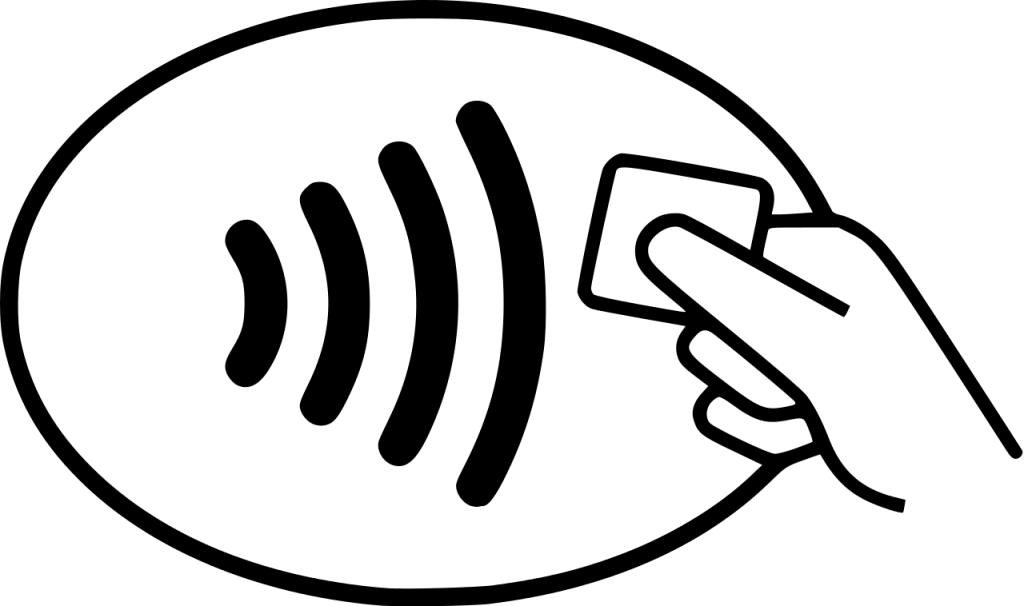
Но сама платежная система Fitbit Pay доступна далеко не во всех странах. Поэтому, прежде, чем покупать трекер Fitbit нужно убедиться, что в вашей стране работает Fitbit Pay. Список стран и банков можно найти на официальном сайте системы Fitbit Pay.
NFC на смарт-часах Samsung Galaxy Watch, Apple Watch или Garmin
С умными часами все обстоит иначе. NFC на смарт-часах действительно используется в основном для бесконтактных платежей. Но проблема состоит в том, что каждый производитель продвигает свою платежную систему. Поэтому, при выборе умных часов нужно знать, какая именно платежная система поддерживается и в каких странах она доступна.
Вот основные бренды и их платежные системы:
Apple Pay
Умные часы Apple Watch поддерживают бесконтактные платежи по NFC только через платежную систему Apple Pay. Но система эта работает во многих страна и при покупке Apple Watch можно не переживать об этом. Полный перечень стран с поддержкой Apple Pay размещен на официальной странице системы.
Samsung Pay
Эта платежная система поддерживается на всех смарт-часах от компании Samsung. Использовать любые другие платежные системы, включая самую популярную Google Pay, на таких устройствах невозможно. Система Samsung Pay распространена далеко не так широко, как Apple Pay или Google Pay. К примеру, только 7 стран в Европе поддерживают Samsung Pay, полный список можно найти на официальной странице.
Google Pay
Это самая популярная платежная система среди всех, рассмотренных выше. Именно она используется на Android-смартфонах и поддерживается практически во всех странах. Что касается умных часов, то Google Pay работает только на смарт-часах с фирменной операционной системой Wear OS. К сожалению, популярность этой ОС не идет ни в какое сравнение с watchOS от Apple или Tizen от Samsung.
Среди наиболее известных смарт-часов на Wear OS можно назвать следующие:
- Fossil Sport и Fossil Gen 5
- TicWatch E2 и TicWatch Pro
- Misfit Vapor X и Misfit Vapor 2
- Huawei Watch 2
- Tag Heuer Connected
- Michael Kors Access Sofie
- Casio Pro Trek WSD-F30
Garmin Pay
Это платежный сервис от компании Garmin, который работает на следующих смарт-часах:
- Garmin Vivoactive 3
- Garmin Forerunner 645
- Garmin Fenix 5/5S/5X
- Garmin MARQ
- Garmin D2 Delta
Этот сервис достаточно популярен во многих странах, включая СНГ. Полный список стран можно увидеть на официальной странице платежной системы.
Что касается популярных часов Huawei Watch GT 2 и подобных (Huawei Watch GT, Honor Watch Magic, Honor Watch Magic 2), они вообще не поддерживают платежи по NFC. Даже фирменный сервис Huawei Pay, доступный на текущий момент в Китае и России, работает только на смартфонах Huawei.
Подытоживая все вышесказанное об NFC на смарт-часах, можно сделать следующие выводы. В отличие от фитнес-трекеров, NFC-модуль здесь действительно используется для бесконтактных платежей. Более того, для оплаты любыми смарт-часами не нужны специальные терминалы или оборудование.
Главное, что нужно знать при выборе смарт-часов — это тип платежной системы, которую они поддерживают и список стран, в которых она работает. На Apple Watch невозможно использовать платежную систему Samsung Pay, равно как и на смарт-часах Galaxy Watch установить Google Pay. Поэтому следует заранее определиться с тем, какой платежный сервис вы будете использовать.
P.S. Не забудьте подписаться в Telegram на наш научно-популярный сайт о мобильных технологиях, чтобы не пропустить самое интересное!
Смарт-часы со встроенным чипом NFC позволят провести любую бесконтактную платежную операцию через специальные терминалы. Теперь можно совершать все взаиморасчеты между клиентами, оплачивать покупки и обрабатывать банковские операции без использования наличных средств. Что такое NFC, как проводить платежи и какие современные гаджеты поддерживают эту технологию, более детально расскажем в статье.
Часы с NFC модулем – технологическая коммуникация, обеспечивающая ближнюю бесконтактную связь в одном магнитном индукционном поле между устройствами со встроенной функцией. Считывание необходимой информации происходит за секунды. Простыми словами, чип передает необходимую информацию на небольшом расстоянии, что-то типа знакомого всем Bluetooth.
Многие современные гаджеты оснащены подобной технологией. Производители начали с внедрения чипов в смартфоны и айфоны, но с возрастанием потребительского спроса на более мобильные устройства, наконец-то оснастили NFC чипом и Смарт-часы.
Модульный чип не расходует большой потенциал энергии, этот факт однозначно является очень важным для умных часов. Предоставляет пользователям комфортную возможность оплачивать свои покупки при помощи проведения безналичных платежей, не доставая банковских карт.
Сфера применения и возможности:
- Можете заплатить за покупки в магазине, расплатиться на автозаправке, произвести бесконтактный платеж во всех терминалах, имеющих считывающее устройство.
- Скачивать специальные платежные опции, создавать виртуальные аналоги банковских карт.
- Проводить финансовые операции при покупке товаров, оплачивать услуги в различных сервисах в интернете (такси, бронь авиабилетов или билетов на поезд).
- Оплатить парковку, заплатить за проезд в метрополитене или наземном общественном транспорте.
- Устанавливать шаблоны для проведения регулярных автоплатежей.
- Воспользоваться чипом NFC для получения или передачи любой электронной информации.
Процесс идентификации клиентов для проведения финансовых операций происходит буквально в считанные секунды. Систему бесконтактных платежей благополучно запустили в своих сервисах крупнейшие банковские системы. Функция бесконтактных платежей гарантирует полную безопасность и сохранность данных владельца.
Как добавить карту и оплатить покупки часами
Для проведения финансовой операции нужно поднести смарт-гаджет с модулем к специальной зоне на терминале и подождать несколько секунд до завершения операции. После успешного завершения оплаты, плательщик получает уведомление о снятии средств, на прикрепленный мобильный номер телефона. С позиции плательщика это самый удобный способ оплаты, который не требует ввода пароля, пин-кода, реквизитов банковской карты или авторизации.
Единственное исключение, если на банковской карте существует лимит на снятие определенных сумм или сумма очень крупная, в этом случае может потребоваться дополнительное подтверждение по банковской карте.
Все, что нужно сделать, это выполнить три требования:
- Прикрепить действующую банковскую карту, с которой будут списываться средства.
- Зарегистрировать аккаунт, например, от Google Play.
- Установить платежное приложение.
Умные устройства с чипом также могут проявлять заботу о здоровье, проводя постоянный контроль за физической формой владельца. Фитнес-трекер, является именно тем гаджетом, который будет круглосуточно измерять сердцебиение, подсчитывать пройденные шаги, контролировать и анализировать малейшие сбои в работе человеческого организма.
Разные платежные приложения предлагают воспользоваться их услугами, рассмотрим более детально требования и возможности каждой в отдельности.
С помощью Samsung Pay
Samsung Pay — удобный мобильный сервис, который позволит оплатить бесконтактно любую покупку в магазине. Оплата товара происходит в одно касание, причем к платежному терминалу не нужно даже прикасаться мобильным гаджетом. Платежная платформа позволит добавить в кошелек до 10 действующих пластиковых карт различных банков. Без каких-либо ограничений пользоваться подарочными сертификатами, участвовать в акциях и скидках.
После привязки карт к кошельку, клиентам платежной платформы больше не нужно носить с собой наличные средства или пользоваться банковскими картами на кассе.
Для Samsung Pay, как и для Apple Pay, действует одно требование – платежные приложения устанавливаются только на аппаратах одноименного производителя.
Смарт-часы используются в паре с совместимыми мобильными телефонами одного производителя, причем на часы не получится установить платежные приложения сторонних компаний.
Для полноценной установки и пользования в дальнейшем платежным приложением, мобильное устройство должно соответствовать таким параметрам:
- Версия Android не ниже 4.4.
- Оперативная память не менее 1,5 Gb.
Установка платежного сервиса происходит пошагово, сначала платежное приложение устанавливается на смартфон, потом происходит синхронизация с умными часами. Пошаговая установка:
- Подключить смарт часы к смартфону.
- Создать учетную запись Google Play.
- В официальном магазине приложений выбрать Samsung Pay, нажать «Установить».
- Подтвердить установку приложения.
- Открыть установленное приложение, нажать «Добавить карту».
- Сфотографировать номер добавляемой карты или ввести реквизиты вручную.
- Подтвердить добавление новой карты к телефонному номеру – через код по СМС.
- Поставить подпись прямо на дисплее телефона.
- Дать согласие на использование карты приложением.
Проверка банковских реквизитов клиента занимает некоторое время, приблизительно 10-15 минут, сразу после проверки, владелец может использовать приложение для совершения бесконтактной оплаты покупок.
Чтоб произвести бесконтактный платеж в магазине нужно просто нажать сбоку на специальную кнопку, поднести часы к дисплею платежного терминала и подождать несколько секунд до завершения операции. В случае надобности подтвердить проведение платежа паролем или одноразовым кодом по СМС.
Через Android Pay
Лучшие умные часы для Андроид: LG Watch Sport, Samsung Gear S3 или Huawei Watch 2. Многие модели работают в автономном режиме до 48 часов с активной навигацией, в обычном режиме до 4 суток. Это позволит без проблем расплачиваться за сделанные покупки как через платежные терминалы со встроенным NFC модулем, так и онлайн в магазинах через интернет.
Умные часы превращаются в платежную систему после полной синхронизации с мобильным устройством, перед этим на смартфон должно быть установлено платежное приложение с привязанной действующей банковской картой.
Пошаговая инструкция:
- Создать аккаунт Google Pay, если аккаунт есть, то просто авторизоваться в нем.
- Скачать одноименное приложение на мобильное устройство.
- Кликнуть на кнопку «Добавить карту».
- Отсканировать камерой реквизиты, срок действия или ввести точные данные вручную.
- Подтвердить, используя одноразовый код, который придет в виде СМС на прикрепленный мобильный номер.
- Если, карта прикрепляется не первая, то сервис предложит выбрать одну карту для использования по умолчанию.
- Последний штрих – дать свое согласие на использование карты платежной системой.
Важно! Категорически запрещается использовать root-права! Если во время первой установки платежный сервис распознает использование прав суперпользователя, система навсегда блокирует установку приложения на этом устройстве. Не поможет даже восстановление или перезапуск настроек.
Apple Pay
Для оплаты покупок через платежное приложение Apple Pay, его также требуется установить на iPhone, который соответствует всем требованиям, начиная с версии операционной системы IPhone 6 и выше.
Начинать следует с добавления кредитной, дебетовой или предоплаченной банковской карты в платежную систему при помощи специальной программы. Рассмотрим пошаговую инструкцию для привязки карты на умные часы Apple Watch:
- Запустить опцию Apple Watch на Айфоне, зайти в раздел «Мои часы».
- Кликнуть «Wallet and Apple Pay».
- Кликнуть по кнопке «Добавить карту».
- Сфотографировать все реквизиты или вписать их вручную.
- После ввода всех данных нажать «Далее».
- После того как банк совершит проверку введенных данных, завершить прикрепление карты через подтверждение.
Система бесконтактных платежей на сегодняшний день, запущена практически всеми крупнейшими российскими банками: Альфа-Банк, Русский Стандарт Банк, Сбербанк России, ВТБ 24, Райффайзенбанк, электронный платежный сервис Яндекс.Деньги и многие другие.
Часами с чипом PayPass
Технология PayPass дает возможность проводить бесконтактные платежи как при помощи самой пластиковой карты со встроенным микропроцессором, так и при помощи умных часов. Бесконтактная оплата при помощи смарт часов является самой безопасной оплатой на сегодняшний день.
Нет нужды больше носить с собой банковские карты, наличные средства, часы всегда находятся на руке, их невозможно потерять. Для оплаты довольно легким движением поднести устройство к платежному терминалу и оплатить все покупки. Такой вариант оплаты приносит эффективный результат в местах с большой проходимостью, не нужно больше стоять в очередях или ждать сдачу на кассе.
Производители крупнейших компаний предлагают большой ассортимент умных устройств. Как же выбрать умные часы, на что в первую очередь обратить внимание, в этом вопросе первым делом следует обратить внимание на характеристики гаджетов. Каждый отдельный производитель предлагает потребителям свои варианты, среди которых есть очень дорогие, так и недорогие гаджеты.
Какими часами можно расплачиваться в России
Пришло время провести обзор и представить лучшие смарт гаджеты, которые набирают немалую популярность в России. Новинки сезона, отличающиеся широким спектром возможностей, отличительными характеристиками, встроенными функциями и особенностями.
Смарт часы AlfaPay
Лидирующую позицию занял Альфа-Банк, он один из первых представил уникальные платежные часы «AlfaPay» со встроенным модулем NFC для проведения бесконтактных платежей. Современное решение было реализовано вместе с платежной системой MasterCard, так что приобретение часов происходит вместе с банковской картой и составляет около 6000 рублей.
Стать владельцем «AlfaPay» может практически любой желающий. Однако для этого нужно выполнить несколько требований:
- Открыть пакет услуг в Альфа-Банке: «Оптимум», «Комфорт», «Максимум» или «Максимум+».
- Оформить банковскую карту Альфа-Банка для зачисления зарплаты.
Каждый клиент, кто выполнит одно из двух условий, может спокойно подавать заявление в банк, на приобретение платежных часов.
В смарт гаджете уже предустановлено специальное платежное приложение, которое прикрепляется автоматически к банковскому счету и сразу дает возможность владельцу оплачивать свои покупки. К умному устройству можно привязать не одну банковскую карту, а также дебетовую, предоплатную и депозитные счета.
Оплата при помощи часов «AlfaPay» происходит в течение нескольких секунд. Клиент должен проверить правильную сумму совершаемого платежа на дисплее терминала, если все правильно, поднести к терминалу гаджет. После успешного проведения платежа из терминала прозвучит звуковой зуммер и загорится зеленый цвет.
Если сумма покупки до 1000 рублей, то оплата покупок происходит без дополнительного подтверждения, буквально в одно касание. Однако, если стоимость покупки превышает 1000 рублей, владельцу придется произвести подтверждение при помощи пин-кода.
Технология является полностью безопасной, исключая возможность проведения случайных повторных платежей. Сразу же после проведения одной финансовой операции платежное устройство автоматически отключается.
Смарт часы Apple Watch
Крупнейшая компания производитель Apple вывела на потребительский рынок немало современных моделей уникальных часов со встроенным чипом NFC для проведения бесконтактных платежей. На рынке присутствует множество различных дизайнов, от современных спортивных моделей в приемлемую цену для среднего класса, до моделей класса люкс.
Отличительной характеристикой модельного ряда от Apple выступают сменные дизайнерские ремешки, то есть каждый потребитель может на свое усмотрение менять стиль, проводить эксперименты с модными образами. Смарт гаджет имеет прямую связь с банковской картой через специальное предустановленное приложение.
Ценовая политика смарт гаджетов начинается от 4290 рублей. Модельный ряд 3-го поколения оснащен двухъядерным процессором, обеспечивая пользователям эффективную производительность в приложениях и проведение финансовых операций через терминалы.
Смарт гаджет Gear S3
Девайс от Samsung Gear S3, выступает основным конкурентом для гаджетов от компании Apple. Модельный ряд покоряет пользователей своей производительностью, очень стильным дизайнерским решением и сменными ремешками. Гаджеты от Samsung имеют эффективную синхронизацию, как со смартфонами на базе Android, так и с операционной системой iOS.
Разработчики создали два направления: спортивное, рассчитанное на современную молодежь и классический ряд для бизнес класса. Единственным ограничением является установка оболочки, она устанавливается исключительно лицензионная, используя систему Samsung Pay. Стоимость гаджетов не дешевая и начинается от 16 300 рублей.
Смарт часы Watch2Pay
Watch2Pay – первый девайс в России от отечественного производителя. В корпус современного гаджета встроен модуль nfc, обеспечивая эффективное проведение бесконтактных платежей при помощи PayPass и MasterCard. Разработка всего модельного ряда принадлежит популярной австрийской компании Laks, но сборка устройств происходит в Китае.
Приобретая часы Watch2Pay, клиент получает банковскую карту MasterCard стандартного образца и сим-карту со встроенным модулем nfc. Разработчик предлагает потребителям выбрать именно их девайс, делая упор на повышенную надежность и усиленную безопасность устройства. Стоимость производительных гаджетов этой компании начинается от 3000 рублей.
Смарт часы Michael Kors
Современный гаджет от Michael Kors позиционируется брендом как очень дорогой и элитный аксессуар. На корпусе нанесен знаменитый логотип компании, все мелочи продуманы строго, изначально ставилась задача на создание широкой линейки моделей различных дизайнерских решений.
Модельный ряд представлен мужской и женской линией. Первое, что бросается в глаза это выдержанный классический стиль, особенно мужские модели выглядят очень солидно, с довольно крупным корпусом и стильным широким ремешком.
Производитель выпускает девайсы на базе операционной системы Android Wear, со встроенным мощным процессором. Каждый клиент имеет возможность выбрать по своему желанию стиль предустановленного циферблата, совершать замену в любое время. Ценовая политика оригинальных умных часов этой компании начинается от 400$, и в полной мере зависит от ремешка, циферблата и материала из которого они произведены. Этот вариант смарт гаджета будет идеальным выбором для тех клиентов, кто ценит классическое исполнение в современных технологиях.
Умные часы со встроенным модулем NFC для проведения эффективных бесконтактных платежей однозначно является безопасной, надежной и современной технологией. С каждым днем все больше людей обращают свое внимание на комфортный и удобный аксессуар, отдавая предпочтение этому гаджету. К тому же различные банки для привлечения клиентов, за оплату покупок при помощи NFC, проводят различные промо-акции, делают существенные скидки на товары, дарят сертификаты или возвращают значительный кешбэк.
На смену картам приходят гаджеты с технологией бесконтактной оплаты NFC. Смарт-часы с NFC для оплаты возможно применить в любом месте, поддерживающем эту технологию. Взаимодействуют Smart watch со всеми операционными системами смартфонов, поэтому спокойно используйте часы с NFC для оплаты Android Pay, Aplle Pay или Samsung Pay.
Смарт-часы с НФС-модулем работают по принципам, схожим с Bluetooth, — системой беспроводной связи. Отличие в том, что NFC связывается с другим устройством без предварительного подключения — моментально. Скорость работы NFC — 0,1 секунды. Модуль передает информацию о банковской карте плательщика платежному терминалу, тот в свою очередь делает запрос в банк и списывает со счета деньги за покупку. В России часы с НФС-модулем используются давно, а сама технология взаимодействует с любой платежной системой.
Подключение счета к NFC и использование
Однозначно ответить на вопрос, как пользоваться NFC в часах, трудно. Каждая модель умных гаджетов требует своих настроек и программ для подключения карты к системе NFC. Настройка часов и их подключения обычно происходит с использованием смартфона.

Apple Pay
- Подключите Apple Watch к IPhone.
- В IPhone найдите и запустите приложение Watch, отвечающее за управление Apple Watch.
- Выберите Wallet и Apple Pay.
- В открывшемся меню будут показаны карты, уже подключенные к IPhone. Чтобы они стали доступны и для Apple Watch, нажмите «Добавить» рядом с данными о карте.
- Для подключения новой карты выберите «Добавить платежную карту». Открывшееся поле станет доступно для ввода данных карты.
- После добавления введите ее код безопасности, который находится на обратной стороне карты. Нажмите «Далее».
- Прочтите и примите пользовательское соглашение, нажав «Принять».
- Подождите, пока IPhone подключит систему.
- Далее следует подтверждение подключения: в зависимости от банка это может быть СМС или Push.
- Введите в поле полученный код, нажмите «Далее».
Если все данные верны, на IPhone и Apple Watch придет уведомление об успешности подключения. Теперь смело используйте умные часы с NFC модулем для оплаты покупок. Перед тем как поднести часы к терминалу, два раза нажмите кнопку на Apple Watch, затем поднесите их к терминалу, дождитесь вибрации и уведомления на экране. Оплата значительной покупки потребует ввести ПИН-код либо расписаться на чеке.
Для оплаты другой картой, подключенной к Apple Pay, два раза нажмите на кнопку. Появившееся изображение карты пролистайте вбок и выберите другую карту для осуществления платежа.
Android Pay
Часы с NFC для оплаты Android Pay подключаются к карте с использованием смартфона на операционной системе Android. Перед началом подключения установите на смартфон платежное приложение Google Pay и зарегистрируйтесь в нем. Скачать Google Pay можно в официальном магазине приложений Google Play Маркет.
Далее:
- Войдите в меню «Карты» приложения Google Pay.
- В открывшемся меню нажмите «Добавить» или «+».
- Заполните появившуюся форму, введя данные с карты вручную, либо используйте фотокамеру, система сама считает данные с карты и впишет их в форму. Нажмите «Далее».
- В появившемся поле введите код подтверждения, который придет на подключенный к карте телефон в виде СМС или Push.
- После проверки системой правильности указанных данных, подключение будет завершено.
Используйте часы с NFC модулем для быстрого свершения покупок. Для этого нажмите на кнопку часов и поднесите их к терминалу. Легкая вибрация сообщит об успешном совершении покупки.
Samsung Pay
Умные часы Samsung с поддержкой бесконтактной оплаты могут подключиться к карте и проводить операции через смартфон. Перед подключением умных часов проверьте совместимость устройств: наличие Bluetooth и интернета, последняя версия прошивки. Скачайте и установите на смартфон приложение Samsung Gear. Зарегистрируйте новый аккаунт Samsung или используйте уже имеющийся.
Далее следуйте инструкции:
- Подключите смартфон к часам Samsung с чипом NFC в приложении Samsung Gear.
- В приложении нажмите «Оплата» и «Открыть Samsung Pay».
- Чтобы добавить карту, нажмите «Добавить».
- Заполните появившуюся форму вручную либо сфотографируйте карту, и система сама введет ее данные в форму.
- Прочтите и примите пользовательское соглашение.
- После придет код подтверждения в виде СМС или Push, введите его в указанную область.
Для совершения покупки нажмите на экране часов кнопку «Оплата» и выберите карту, с которой хотите расплатиться. Приблизьте часы к терминалу и дождитесь легкой вибрации. Оплата совершена.Для совершения покупки нажмите на экране часов кнопку «Оплата» и выберите карту, с которой хотите расплатиться. Приблизьте часы к терминалу и дождитесь легкой вибрации. Оплата совершена.

Обзор часов с NFC
Умные часы с NFC-модулем для оплаты хороши тем, что дают возможность совершить покупку одним движением руки, не доставая ни карт, ни смартфонов. Рассказываем о достоинствах и недостатках популярных моделей.
Apple Watch
Apple Watch Series 4 — последняя серия умных часов от компании Apple по состоянию на 2019 год. Это самые продаваемые смарт часы в мире, несмотря на дороговизну. Часы способны на многое: принимают звонки и СМС, поддерживают работу большинства приложений для IOS, следят за здоровьем носителя, отслеживая сердечный ритм, заменяют кредитные карты для оплаты покупок.
Часы Apple для работы требуют наличие IPhone модели не ниже 5. Без «яблочного» смартфона часы бесполезны. Apple Watch жаден до подзарядок, его норма — 18 часов работы. В России Apple Watch Series 4 стоит от 31 000 до 33 000 рублей.
Преимущества:
- неповторимый дизайн;
- алюминиевый корпус;
- чип NFC;
- хорошая производительность;
- встроенные функции фитнес-браслета.
Недостатки:
- низкая продолжительность работы;
- зависимость от IPhone;
- высокая цена.
Samsung Gear S3
Встроенный календарь, прогноз погоды, уведомления от смартфона, переключение музыки и циферблат, дизайн спортивных часов — то немногое, что есть в Smart watch Samsung Gear S3. Время автономной работы — 72 часа. Цена в России составит от 20 000 до 25 000 рублей.
Преимущества:
- яркий дисплей;
- наличие NFC;
- продолжительная работа.
Недостатки:
- слабая функциональность;
- высокая стоимость.
Watch2Pay
Бюджетный вариант часов с поддержкой NFC. Функциональность Watch2Pay ограничена, они показывают время и служат для бесконтактной оплаты покупок. Распространяет эти часы на территории России банк «АК Барс», из-за чего все операции с оплатой будут производиться только через него. Так же для работы часов необходима покупка SIM-карты PayPass. Стоимость в РФ — 3000 рублей.
Преимущества:
- небольшая цена;
- поддержка NFC;
- прочный корпус.
Недостатки:
- минимальный функционал;
- необходимость SIM-карты.
Xiaomi Amazfit Verge
Умные часы «Сяоми» с NFC китайского производства по функционалу — типичные smart watch с уведомлениями смартфона, навигатором, календарем, музыкой и бесконтактной оплатой. Недостатком будет то, что в часах не поддерживается функция бесконтактной оплаты на территории РФ. Часы настроены на китайский аналог PayPass и иностранные системы оплаты не воспринимают. Стоимость в России составляет 10 000 рублей.
Преимущества:
- яркий дисплей;
- функциональность.
Недостаток — отсутствие PayPass.
Sony SmartWatch 3
Часы работают без подзарядки в 14 дней, имеют все функции умных часов. Пылестойкость и защита от влаги — дополнение к модели. К минусам можно отнести неяркий дисплей. Стоимость часов в России — 7500 рублей.
Видео об умных часах с NFC
Небольшой видеообзор о смарт-часах с функцией бесконтактной оплаты: